华为触控笔作为一款与华为笔记本电脑高度兼容的配件,可提升用户在笔记本上的创作体验,无论是绘图还是笔记,都可以使操作更加精准和便捷。对于初学者来说,了解...
2025-04-20 4 笔记本电脑
在当今数字化时代,一台性能优越的笔记本电脑对于工作和生活至关重要。而联想作为全球知名的电脑品牌,其笔记本电脑备受用户喜爱。然而,用户可能会遇到需要自行安装操作系统的情况,比如系统崩溃或是更换新的操作系统。本文将详细介绍如何为您的联想笔记本电脑自行安装操作系统,无论是Windows系统还是其他操作系统,都将提供详尽的指导。
在开始安装操作系统之前,一些准备工作是必不可少的,这将确保安装过程顺利进行。
系统兼容性检查
您需要确认您要安装的操作系统与联想笔记本电脑的硬件配置是否兼容。可通过官方网站或联系客服获取支持。
获取安装介质
接下来,准备一个安装介质,通常是USB闪存驱动器或DVD光盘。确保下载的操作系统安装文件是正版的,并按照官方网站的指南制作启动盘。
备份数据
非常重要的是,在安装操作系统之前,备份您的个人文件和重要数据。安装过程可能会清除硬盘上的所有数据,导致文件丢失。
设置BIOS
重启您的联想笔记本电脑,并进入BIOS设置。设置启动项(BootOrder)以确保从USB或DVD启动,这一步骤对于后续安装至关重要。

步骤1:启动安装介质
确保电脑关机后,将USB启动盘或DVD插入电脑,并重新启动。在开机画面中,按特定键(如F12)进入启动菜单,选择您的安装介质作为启动设备。
步骤2:安装过程
选择安装语言、时间和货币格式、键盘或输入法后,点击“安装”按钮开始安装操作系统。对于Windows系统,选择“自定义:仅安装Windows(高级)”选项。
步骤3:分区硬盘
在分区硬盘前,删除现有分区以清空硬盘。然后创建新分区,推荐至少创建两个分区:一个用于系统,一个用于个人文件。
步骤4:完成安装
按照提示完成剩余安装步骤,并重启电脑。至此,操作系统安装基本完成。
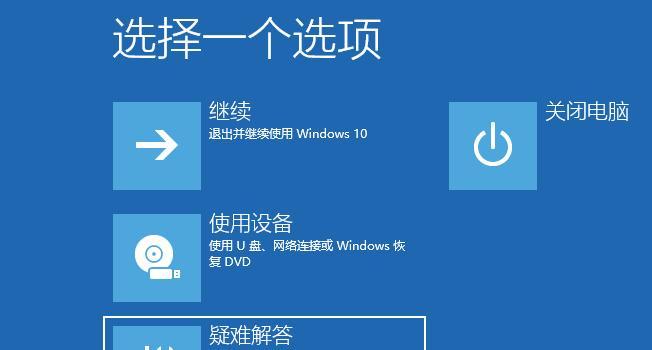
安装驱动程序
在全新安装的操作系统中,您需要安装一些硬件的驱动程序。联想官方网站提供了硬件驱动程序的下载,建议下载并安装最新的驱动。
安装常用软件
完成驱动安装后,您可能需要安装一些常用的软件,如办公软件、浏览器、防病毒软件等。
系统优化设置
对操作系统进行优化设置。这可能包括调整系统性能设置、安装必要的更新和补丁等。
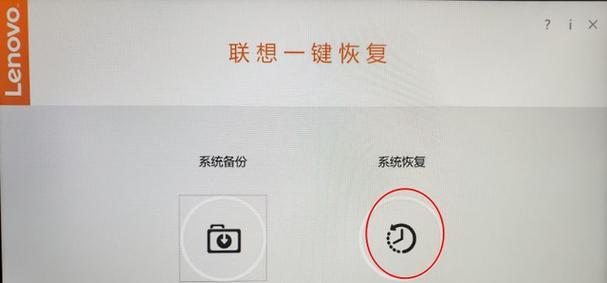
问题1:安装过程中出现蓝屏
解决方法:检查硬件兼容性,更新BIOS,或者在官方论坛搜寻具体的蓝屏错误代码进行解决。
问题2:驱动程序无法找到
解决方法:确保联网,在联想官方网站下载最新驱动程序,或使用联想自带的驱动安装工具。
问题3:系统运行缓慢
解决方法:检查启动项,禁用不必要的后台程序和服务,定期进行磁盘清理和碎片整理。
为了保证系统安装顺利进行,建议您:
确认您下载的操作系统版本与您的联想笔记本电脑型号相兼容。
在安装操作系统之前,了解可能出现的问题,并做好相应的准备。
如果您不熟悉操作,可联系专业人员进行操作,以免造成硬件损坏。
通过以上步骤,您应该能够顺利为您的联想笔记本电脑自行安装操作系统。这一过程可能需要一些时间和耐心,但是只要按部就班,细心操作,相信您能够顺利完成。希望本文能为您提供有价值的帮助,祝您安装顺利!
标签: 笔记本电脑
版权声明:本文内容由互联网用户自发贡献,该文观点仅代表作者本人。本站仅提供信息存储空间服务,不拥有所有权,不承担相关法律责任。如发现本站有涉嫌抄袭侵权/违法违规的内容, 请发送邮件至 3561739510@qq.com 举报,一经查实,本站将立刻删除。
相关文章

华为触控笔作为一款与华为笔记本电脑高度兼容的配件,可提升用户在笔记本上的创作体验,无论是绘图还是笔记,都可以使操作更加精准和便捷。对于初学者来说,了解...
2025-04-20 4 笔记本电脑

随着人工智能技术的飞速发展,华为笔记本电脑作为行业中的佼佼者,已经将AI技术融入到我们的日常工作和学习中。无论是提升工作效率、娱乐休闲还是便捷生活,华...
2025-04-18 19 笔记本电脑

在现代的工作和学习生活中,笔记本电脑已成为我们不可或缺的工具。而华为笔记本电脑因其出色的性能和设计,受到了广泛欢迎。然而,对于许多用户来说,笔记本电脑...
2025-04-18 17 笔记本电脑

随着移动办公和在线教育的兴起,笔记本电脑成为了我们日常生活和工作中的得力工具。对于笔记本电脑用户而言,高效使用话筒是进行有效沟通的关键。本文将为您全面...
2025-04-14 28 笔记本电脑

在苹果公司的iOS12系统更新中,新增了“电池用量”功能,帮助用户更好地了解不同应用及功能对电池的使用情况。但出于隐私考虑或其它原因,某些用户可能关闭...
2025-04-08 44 笔记本电脑

苹果手机以其流畅的操作体验和卓越的性能一直受到许多用户的青睐,但即使是强大如iPhone11,也可能遭遇卡顿的问题。卡顿不仅影响使用体验,也可能是设备...
2025-04-08 40 笔记本电脑